Audiocorrecties
De correctiefuncties in het deelvenster Editor zijn Equalize, Aanpassingen, Compressor, Expander, De-Esser, Ruisonderdrukking en Toonhoogte aanpassen. Correcties kunnen zowel op bibliotheekitems als op clips in de tijdlijn worden toegepast. Veel besturingselementen voor Correcties zijn voor meerdere functies gemeenschappelijk.
Equalizers zijn in concept vergelijkbaar met de toonregelaars voor hoge en lage tonen op audioapparatuur, maar bieden veel gedetailleerdere instellingsmogelijkheden. Deze equalizer verdeelt het audiospectrum in vijf frequentiebanden die elk gericht zijn op een bepaalde frequentie en waarvan de mate van versterking instelbaar is.
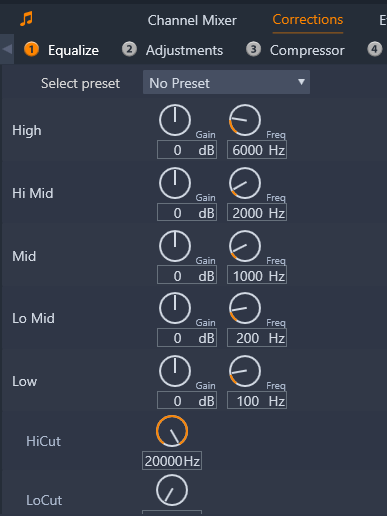
De besturingselementen voor de correctiefunctie Equalize. Met de draaiknoppen kunt u instellingen voor Versterking, Frequentie en HiCut en LoCut configureren.
Instelling selecteren: Een aantal vaste standaardwaarden kunnen in de vervolgkeuzelijst worden geselecteerd; u kunt bijvoorbeeld een “telefoonstem”-effect selecteren.
Versterking (Gain): Met de parameter Versterking kunt u de mate bepalen waarin de respectieve frequentieband bijdraagt aan het algehele geluid (van -18 tot +18).
Frequentie: Met de parameter Frequentie kunt u de middenfrequentie van elke band bepalen.
LoCut en HiCut: Deze knoppen snijden de frequenties boven of onder de ingestelde waarde volledig af. De standaardwaarden laten alle frequenties toe.
De enige parameter die beschikbaar is onder het gereedschap Aanpassingen is de LFE (Subwoofer), waarmee u het Subwoofer-kanaal voor een bepaalde clip kunt activeren of deactiveren, of u kunt de bibliotheekinstelling die is bepaald bij het importeren, behouden.
Een compressor vlakt de dynamiek geval voor geval af in een audiosignaal en zorgt ervoor dat de luide delen niet te luid zijn en dat het algehele geluid wordt versterkt. Hierdoor lijkt het signaal sterker, hoewel de piekniveaus na compressie niet hoger zijn dan ervoor. Lichte compressie wordt erg vaak gebruikt voor audiomastering van muzieknummers. Afhankelijk van het materiaal kan compressie ook op vele manieren creatief worden gebruikt.
Instelling selecteren: Kies uit een aantal vooraf gemaakte parameterset voor het compressiefilter.
Verhouding: Met deze knop stelt u de compressieverhouding in. Dit is de mate van compressie die wordt toegepast op de secties van het ingangssignaal die de Drempel-instelling overschrijden. Een compressieverhouding van 2:1 houdt bijvoorbeeld in dat een verhoging van 2 dB van het bronniveau boven de drempel slechts leidt tot een toename van 1 dB van het uitvoerniveau. Het toegestane bereik loopt van 1:1 (geen compressie) tot en met 100:1 (hard limiting).
Drempel: Alle niveaus boven deze instelling worden gedempt door de waarde die is ingesteld bij Verhouding. U kunt een algemene versterking instellen met de Gain-knop om te compenseren voor niveauverlies.
Aanvallen en loslaten: Aanvallen bepaalt hoe snel de compressor reageert op een audiosignaal dat de drempel overschrijdt. Hogere waarden vertragen de compressie, zodat (bijvoorbeeld) een korte aanslag van een pianonoot duidelijk waarneembaar blijft, terwijl de gebruikelijke compressie op aanhoudende geluiden wordt toegepast. Loslaten bepaalt de snelheid waarmee de compressie wordt uitgeschakeld wanneer het signaal terugvalt tot onder de drempel.
Versterking (Gain): U kunt het beste de versterking aanpassen nadat het signaal is gecomprimeerd.
Knee: Een hogere knee-waarde zorgt ervoor dat de compressie geleidelijk wordt toegepast terwijl het drempelgeluidsniveau wordt benaderd en overschreden, in plaats van dat de compressie direct wordt ingeschakeld. Hiermee wordt de geluidskarakteristiek van de compressor gewijzigd
De Expander verlaagt de versterking van signalen die onder een gekozen drempel vallen. De Expander biedt een zachtere manier om laagniveausignalen met veel ruis te reduceren dan het abrupt afkappen door de Gate.
Instelling selecteren: Kies uit een aantal vooraf ingestelde parametersets.
Verhouding, Drempel, Inzet, Loslaten: Deze parameters betekenen hetzelfde als in de Compressor (zie hierboven).
Bereik: Bepaalt de maximale versterkingsreductie (demping).
Vasthouden: Bepaalt hoe lang de expander actief blijft na de eerste aanval. Het verhogen van deze waarde is nuttig wanneer er tussen luidere signalen kleine pauzes of veel stillere passages zijn die niet moeten worden versterkt. De expander werkt hier als een ruisonderdrukker.
Dit audiofilter verwijdert op onopvallende wijze sisklanken uit opgenomen spraak. De parameters die door de gebruiker worden ingesteld, maken een exacte, individuele aanpassing van het effect mogelijk.
Instelling selecteren: Kies uit een aantal vooraf ingestelde parametersets.
Frequentie: Met deze knop stelt u in vanaf welke frequentie de De-Esser wordt toegepast.
Bereik: Met deze knop bepaalt u de maximale demping die wordt toegepast op de gedetecteerde sissende geluiden.
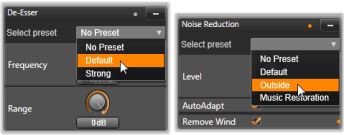
Instellingen en voorkeuren voor de audiocorrecties De-Esser en Ruisonderdrukking.
Met Ruisonderdrukking wordt ongewenst achtergrondgeluid verminderd of geheel verwijderd. Op basis van een voorbeeldselectie van het geluid dat u wilt verwijderen, kunt u een ruisprofiel samenstellen. Hiermee wordt het overeenkomstige geluid voor de gehele duur van de clip verwijderd.
Ruisonderdrukking kan voor het oplossen van veel problemen worden toegepast. De verkregen resultaten kunnen echter verschillen, afhankelijk van het bronmateriaal en de oorsprong van het probleem.
1 Dubbelklik op een clip met geluid.
2 Klik in het deelvenster Editor op de geluidsknop in de linkerbovenhoek.
3 Klik op Ruisonderdrukking op het tabblad Correcties.

4 Klik op de knop Ruisprofiel maken.
5 Sleep in de weergave met de golfvorm over een gedeelte van de audio met alleen het geluid dat u wilt verwijderen.
6 Klik op de knop Ruisprofiel genereren.
7 Pas een van de volgende instellingen aan om de ruisonderdrukking fijn af te stemmen.
• Vermindering: Hiermee geeft u de hoeveelheid ruisonderdrukking op. Met hogere waarden wordt meer ruis onderdrukt, maar kan ook het volume worden verlaagd van de audio die u wilt behouden.
• Gevoeligheid: Hiermee wordt het frequentiebereik van de ruisonderdrukking opgegeven. Met hogere waarden wordt meer ruis onderdrukt, maar kunnen ook frequenties worden verwijderd die u wilt behouden.
• Effenen: Hiermee worden artefacten zoals vertragingen en ploffen verwijderd. Met hogere waarden worden meer artefacten verwijderd, maar kan ook de helderheid worden verminderd.
Als u niet het gewenste resultaat kunt bereiken, kunt u op Opnieuw maken klikken om een nieuw ruisprofiel te selecteren en genereren.
Met Toonhoogte aanpassen kunt u de toonhoogte van de audio aanpassen zonder dat dit van invloed is op de snelheid (geen impact op de duur van de clip). U kunt bijvoorbeeld de toonhoogte van een commentaarstem wijzigen.
1 Dubbelklik op een clip met geluid.
2 Klik in het deelvenster Editor op de geluidsknop in de linkerbovenhoek.
3 Klik op Toonhoogte aanpassen op het tabblad Correcties.
4 Pas een van de volgende instellingen aan om de toonhoogte van de audio aan te passen:
• Toonhoogte (halve toon): Hiermee wordt de toonhoogte (gemeten in halve tonen) verhoogd of verlaagd.
• Aanpassen (%): Hiermee wordt de toonhoogte (gemeten als percentage) verhoogd of verlaagd.